Öffnen Sie die PC-Einstellungen über die Befehlszeile in Windows 8 und Windows 8.1
Windows 8 verfügt über eine neue, berührungsfreundliche Benutzeroberfläche, mit der Sie die Einstellungen Ihres Betriebssystems über eine spezielle App namens "PC-Einstellungen". Neben der klassischen Systemsteuerung, die auf dem Desktop verbleibt, können Sie mit der PC-Einstellungs-App die wichtigsten Parameter Ihres PCs ändern. Sie können Ihre Benutzerkonten und Geräte verwalten, Ihre Personalisierungseinstellungen und Netzwerkeinstellungen ändern usw. Seit Windows 8.1 stehen in den PC-Einstellungen viele weitere Einstellungen aus der klassischen Systemsteuerung zur Verfügung. In diesem Artikel werden wir alle Möglichkeiten zum Öffnen der PC-Einstellungen-App in Windows 8 sehen.
Werbung
Um die Anwendung PC-Einstellungen zu öffnen, können wir eine der folgenden Methoden verwenden.
Gesten verwenden
Diese Methode funktioniert sowohl im Desktop-Modus als auch in modernen Apps/Startbildschirm.
- Wischen Sie vom rechten Bildschirmrand in Richtung Mitte. Die Charms werden auf dem Bildschirm angezeigt. Alternativ können Sie die Maus auch in die rechte obere oder untere Ecke des Bildschirms bewegen und am rechten Rand nach unten bzw. oben streichen.
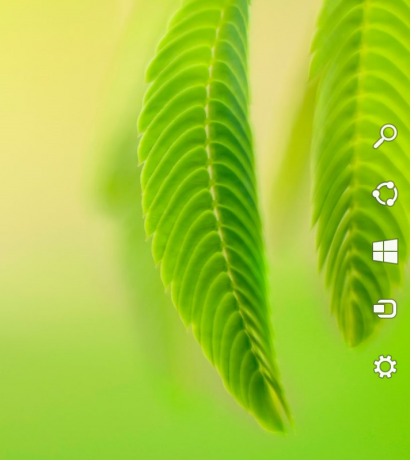
- Klicken Sie auf das Zahnradsymbol Einstellungen. Es wird der Einstellungszauber angezeigt.

- Klicken Sie auf den Link PC-Einstellungen ändern.

Das ist es.
Verwenden von Hotkeys auf der Tastatur
Diese Methode ist sehr nützlich, wenn Sie Windows 8 auf einem Gerät mit einer physischen Tastatur verwenden.
- Drücken Sie die Gewinnen + ich Tastenkombinationen zusammen. Es bringt die Einstellungen Charm direkt auf den Bildschirm.

- Klicken Sie auf den Link "PC-Einstellungen ändern".
Verwenden der Befehlszeile
Dieser Trick basiert auf unserem exklusive Recherche zu AppsFolder.
Drücken Sie Gewinn + R Tastenkombinationen. Wenn das Dialogfeld Ausführen auf dem Bildschirm angezeigt wird, geben Sie Folgendes in das Textfeld ein oder kopieren Sie es und fügen Sie es ein:
Explorer.exe-Shell: AppsFolder\Windows. ImmersiveControlPanel_cw5n1h2txyewy!microsoft.windows.immersivecontrolpanel

Es öffnet die PC-Einstellungen direkt. Dies ist der schnellste Weg, um auf die PC-Einstellungen in Windows 8 zuzugreifen. Sie können eine Verknüpfung zu diesem Befehl erstellen und einen globalen Hotkey aus seinen Eigenschaften zuweisen, um die Anwendung PC-Einstellungen schnell zu starten. Sehen So fügen Sie globale Hotkeys hinzu, um Ihre Lieblingsanwendungen in Windows 8.1 zu starten.
Über eine Verknüpfung, die an die Taskleiste angeheftet ist
- Öffnen Sie die PC-Einstellungen-App einmal mit einer der oben beschriebenen Methoden.
- Wechseln Sie in den Desktop-Modus oder Machen Sie die Taskleiste mit einem Hotkey sichtbar.
- Klicken Sie mit der rechten Maustaste auf die Taskleistenschaltfläche der PC-Einstellungen und klicken Sie auf Dieses Programm an die Taskleiste anheften.
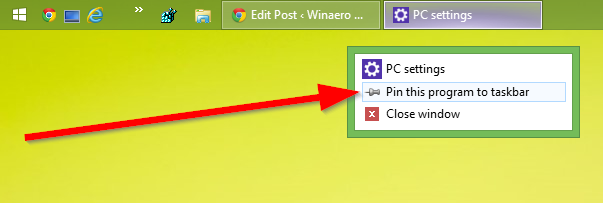
Verwenden des Startbildschirms oder der Apps-Ansicht
Wechseln Sie zum Startbildschirm oder zur Apps-Ansicht und geben Sie Folgendes ein: STCK und drücken Sie die Eingabetaste, um es zu starten. Tipp: siehe hSo beschleunigen Sie die Suche auf dem Startbildschirm in Windows 8.1

Direktes Öffnen einer beliebigen Seite in den PC-Einstellungen
Sie können auch direkte Verknüpfungen zu jeder Seite in den PC-Einstellungen erstellen. Sehen unser komplettes Artikelsortiment Hier erfahren Sie, wie Sie die verschiedenen Seiten in den PC-Einstellungen direkt öffnen.



